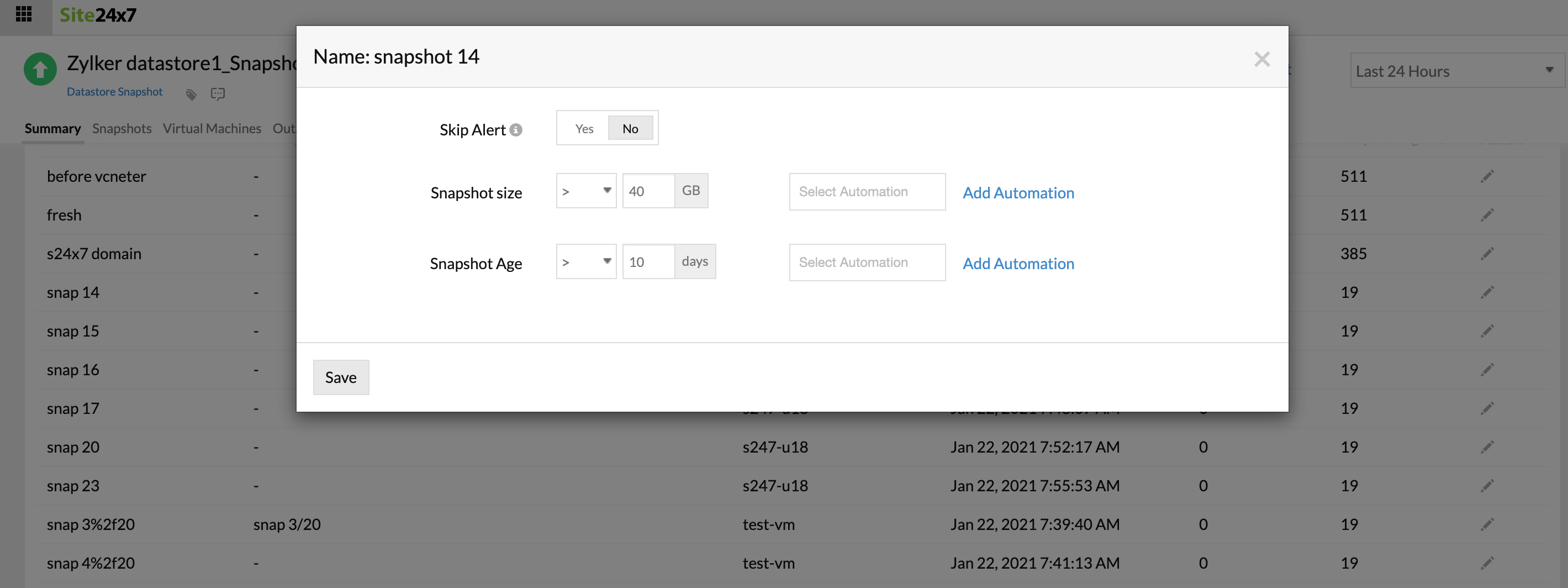VMware スナップショット監視のしきい値と可用性
VMwareスナップショットを追加したら、しきい値と可用性プロファイルを作成して、データストアレベルや個々のスナップショットレベルでスナップショットパフォーマンスメトリックごとにしきい値制限を設けることができます。しきい値違反が発生すると、アラートが受信されるようになります。
目次:
しきい値と可用性プロファイルの追加
- Site24x7にログインします。
- 管理 > 設定プロファイル > しきい値と可用性の順にクリックします。
- しきい値プロファイルの追加画面でしきい値と可用性の追加をクリックします。
- 次の情報を入力します。
- 監視タイプ:ドロップダウンからデータストアスナップショット監視を選択します。
- 表示名:プロファイルの目的を入力します。
- ドロップダウンからしきい値を設定したいメトリックを選択します。単位に値を入力し、しきい値条件 (<、<=、=、>、>=)と監視ステータス(トラブルまたはクリティカル)を各メトリックで選択します。このしきい値条件が違反された際にアラートが受信されます。VMware スナップショット監視の場合、データストアのスナップショット数、データストアのスナップショット容量 (GB)、データストアのスナップショット容量 (%)、個々のスナップショットサイズ、個々のスナップショット保持期間でしきい値を設定できます。
- 保存をクリックします。作成したしきい値と可用性プロファイルは既存のものとともにしきい値と可用性画面に自動で表示されます。
しきい値と可用性プロファイルの編集
- 管理 > 設定プロファイル > しきい値と可用性の順にクリックします。
- 編集したいプロファイルをクリックします。
- パラメータを変更します。
- 保存をクリックします。
しきい値と可用性プロファイルの削除
- 管理 > 設定プロファイル > しきい値と可用性の順にクリックします。
- 削除したいプロファイルをクリックします。
- しきい値プロファイルの編集画面にリダイレクトされます。
- 削除をクリックします。
VMwareスナップショット監視への関連付け
- VMware > データストアスナップショットの順にクリックします。
- 関連付けたいスナップショット監視の横のハンバーガーアイコンをクリック後、編集をクリックします。
- 開かれたデータストアスナップショット編集画面で、設定プロファイル欄のしきい値と可用性にあるドロップダウンからしきい値プロファイルを選択します。ここからプロファイルを新規作成も行えます。保存をクリックします。
個々のスナップショットのしきい値設定
スナップショットサイズとスナップショット保持期間のしきい値を個々のスナップショットレベルで設定できます。
VMware > データストアスナップショットの順にクリックし、スナップショット名を選択します。サマリタブのスナップショット詳細を表示します。スナップショットの横の編集アイコンをクリックしてしきい値を設定します。
子監視のしきい値一括更新
個々のスナップショットを一括でしきい値を更新できます。手順は次のとおりです。
- スナップショット詳細タブにアクセスししきい値設定をクリックします。
- 子監視:ドロップダウンメニューからスナップショット名を選択します。
- アラートのスキップ:はいを選択すると個々のスナップショットでしきい値違反が起こった際にアラートが受信されません。アラートを受信したい場合はいいえを選択してください。
- 単位に値を入力して、スナップショットサイズとスナップショット保持期間の横でしきい値条件 (<、 <=、=、>、>=)を選択します。
- 保存をクリックします。